Para mantener el iPhone funcionando sin problemas, la mayoría de las personas tienden a eliminar algunas imágenes de sus dispositivos, pero las mantienen en iCloud para que puedan ver y usar las imágenes buscadas cuando sea necesario. Sin embargo, la mayoría de los usuarios no tienen la idea correcta sobre cómo eliminar las fotos del iPhone pero no iCloud.
Quizás también te interese:
Si también eres uno de estos usuarios, ¡no te preocupes! Este tutorial le indicará 6 soluciones rápidas y seguras para eliminar fotos del iPhone sin eliminar de iCloud, incluida la desactivación de las fotos de iCloud, la sesión fuera de iCloud, inicia sesión con otra cuenta de iCloud, utilizando la alternativa iCloud a las fotos de copia de seguridad, sincronizar las fotos del iPhone a iCloud en la computadora y borrar directamente todas las imágenes del iPhone.
#1 ¿Cómo eliminar imágenes del iPhone pero no iCloud deshabilitando las fotos de iCloud?
Desactivar las fotos de iCloud en su iPhone le permitirá realizar cualquier cambio en el teléfono sin eliminar o agregar ningún archivo a iCloud. Esto se debe a que no habrá sincronización después de deshabilitar las fotos de iCloud. Por lo tanto, el primer método que puede probar es deshabilitar las fotos de iCloud en su iPhone y luego eliminar las imágenes.
Los siguientes son los pasos detallados en Cómo eliminar imágenes de iPhone pero no iCloud deshabilitando las fotos de iCloud:
Paso 1. Abra la aplicación «Configuración» en su iPhone.
Paso 2. Haga clic en su nombre y luego elija la opción «iCloud».
Paso 3. Aparecerá otro menú con la configuración disponible en iCloud. Simplemente descubra la opción «Fotos» y haga clic en ella.
Paso 4. Alterne el botón junto a «Fotos de iCloud» para apagar la sincronización iCloud.
Paso 5. Abra la aplicación «Fotos» en su iPhone y seleccione las imágenes que no desea mantener y luego presione «Eliminar».
Esta es la forma de deshabilitar las fotos de iCloud en iPhone individualmente. Si desea deshabilitar esta función en todos sus iDevices, puede ir a «Configuración»> su nombre> «iCloud»> «Administrar almacenamiento»> «Fotos»> «Disable y eliminar».

#2 Firme fuera de iCloud para eliminar fotos del iPhone pero no la biblioteca de fotos de iCloud
Firmar fuera de iCloud también es una forma factible de eliminar fotos del iPhone pero no iCloud. Al iniciar sesión en iCloud, deshabilitará la conexión entre su teléfono e iCloud, lo que bloquea la sincronización de sus datos. Esto asegurará que sus fotos permanezcan intactas en su cuenta incluso cuando se eliminen en el teléfono.
Ahora veamos Cómo eliminar fotos de iPhone pero sigue en iCloud firmando fuera de iCloud:
Paso 1. Desbloquee su iPhone y abra «Configuración». Luego toque su nombre para ingresar la siguiente sección.
Paso 2. Seleccione «Iniciar sesión» que debe ubicarse hacia la parte inferior de la página.
Paso 3. Puede aparecer una ventana emergente preguntando si realmente desea cerrar sesión. Confirme esta acción y luego se apaga a apagar «Buscar mi iPhone» si es necesario.
Paso 4. Después de registrarse, puede ir a la aplicación «Fotos» para mover sus imágenes no deseadas a la basura.

Es posible que desee saber:
#3 Inicie sesión con otra cuenta de iCloud para eliminar fotos de iPhone, pero sigue en iCloud
Para aquellos que tienen 2 cuentas de iCloud, tienen una opción más: inicie sesión con otra cuenta de iCloud en su iPhone. Después de sincronizar su iPhone con otra cuenta de iCloud, los archivos guardados en la cuenta anterior no se cambiarán después de eliminar las imágenes en su iPhone, ya que ha sincronizado los datos de su teléfono con la nueva cuenta en lugar de la anterior.
Aquí está Cómo iniciar sesión en otra cuenta de iCloud para eliminar imágenes de iPhone pero no iCloud:
Paso 1. Asegúrese de haber copiado todas sus fotos en su cuenta de iCloud.
Paso 2. Firme de esa cuenta y luego inicie sesión con otra cuenta.
Paso 3. Vaya a su aplicación «Fotos» y luego seleccione todas las imágenes que no desee y luego eliminalas.

#4 Eliminar fotos de iPhone pero no iCloud sincronizar fotos de iPhone a iCloud desde la computadora
Para mantener fotos en iCloud pero eliminar del iPhone, también puede intentar sincronizar sus imágenes con iCloud desde la computadora. ¿Qué significa eso? Eso significa que primero puede exportar todas las fotos de su iPhone a la computadora y luego transferirlas de la computadora a iCloud Drive en lugar de la biblioteca de fotos. Esto puede sonar un poco problemático, pero aún puede intentarlo.
Aquí está Cómo sincronizar las fotos de iPhone a iCloud desde la computadora:
Paso 1. Transfiera todas las fotos del iPhone a su computadora.
Paso 2. Vaya a la aplicación «Fotos» para eliminar todas las imágenes que no desea mantener en su iPhone.
Paso 3. Ir a iCloud.com Para cargar las imágenes exportadas desde la computadora a su unidad iCloud. Para obtener un tutorial detallado, puede ir a la página «Cómo hacer una copia de seguridad de las fotos a iCloud sin esfuerzo».

#5 ¿Cómo eliminar las fotos del iPhone sin eliminar de iCloud a través de Mobilekin borrador para iOS?
Mobilekin borrador para iOS Debe ser una herramienta útil para ayudarlo a eliminar fotos de iPhone sin eliminar de iCloud. Sin embargo, esto significa que solo sería adecuado para aquellos que desean eliminar permanentemente imágenes de su iDevice: borrará y sobrescribirá todos los archivos y configuraciones en dispositivos iOS, sin dejar posibilidades de recuperación. Por lo tanto, puede tenerlo en cuenta si desea eliminar completamente las fotos de su teléfono.
Aviso: Antes de usar el software para borrar sus fotos, recuerde hacer una copia de seguridad de los datos de su iPhone. Mientras tanto, para asegurarse de que sus archivos deseados no se eliminen debido a la sincronización, cierre la cuenta de su cuenta iCloud antes de hacer el borrado.
¿Quieres obtener esta herramienta? Simplemente haga clic en el icono a continuación para descargar la versión correcta en su computadora y luego vaya con el asistente para instalarlo correctamente.


Después de completar la instalación, puede seguir los pasos a continuación para Eliminar fotos del iPhone pero no iCloud:
Paso 1. Abra el programa y conecte su teléfono a la computadora que tenga el software instalado en él.
Paso 2. Siga las indicaciones en pantalla para que el teléfono sea reconocido por el software.
More reading: 5 Mejores Formas de Eliminar Fotos de Forma Permanente en iPhone o iPad
Paso 3. En la interfaz primaria, puede tocar «borrar».
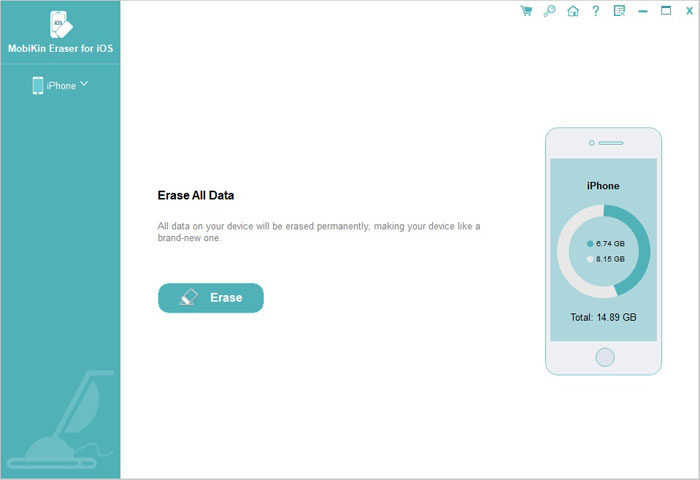
Paso 4. A continuación, haga clic en «Medio» para seleccionar un nivel de borrado y luego haga clic en «Aceptar» para confirmar su opción.
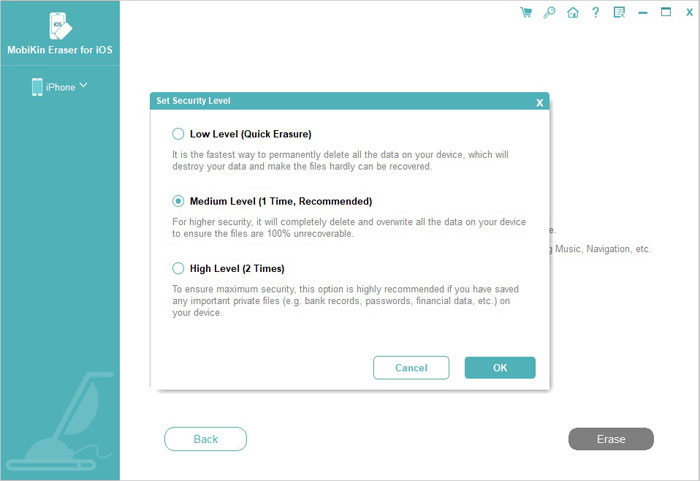
Paso 5. Escriba «Eliminar» en el cuadro en blanco y presione «Borrar» para comenzar a borrar los datos de su teléfono.
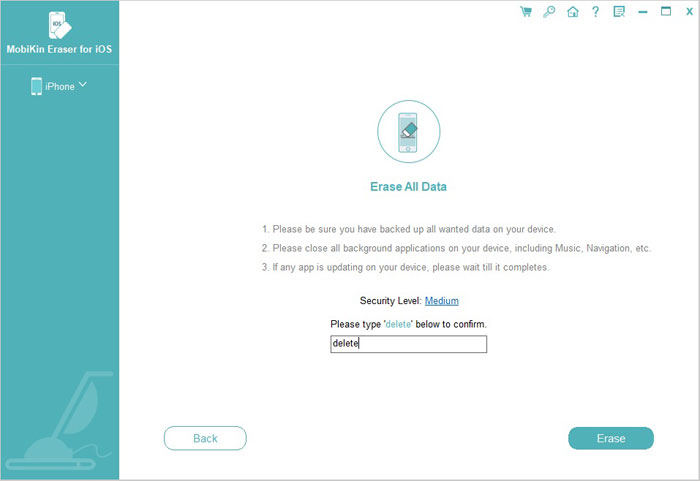
#6 Utilice las fotos de iPhloud alternativa para hacer copias de seguridad de iPhone
Si elimina las fotos solo para liberar el espacio de almacenamiento del dispositivo, puede usar una alternativa iCloud para hacer una copia de seguridad de sus imágenes para que no tenga que preocuparse por perderlas después de una eliminación. Y aquí, Asistente de Mobilekin para iOS se recomienda encarecidamente.
Mobilekin Assistant para iOS es una de las herramientas más potentes para administrar y hacer una copia de seguridad de diferentes tipos de archivos en IDEVICE. Con la ayuda de esta herramienta, podrá transferir las fotos de su iPhone a la computadora con simples clics. Y si lo desea, incluso puede usarlo directamente para hacer una copia de seguridad de todos los datos de su teléfono a iTunes con un simple clic. Vale la pena mencionar que le permite hacer una copia de seguridad de los archivos a iTunes repetidamente y estos archivos de copia de seguridad no se cubrirán. Después de guardar sus imágenes en la computadora o iTunes, puede eliminarlas de su dispositivo sin preocupaciones.
Si está interesado en este programa, simplemente haga clic en el icono a continuación para descargarlo e instalarlo en su computadora:
![]()
![]()
Entonces puedes Use la alternativa iCloud para hacer una copia de seguridad de sus imágenes:
Paso 1. Inicie el software y use un cable USB para conectar su iPhone a la computadora.
Paso 2. Vaya con las indicaciones en la pantalla para que el iPhone conectado sea reconocido y una vez hecho, obtendrá la siguiente interfaz:
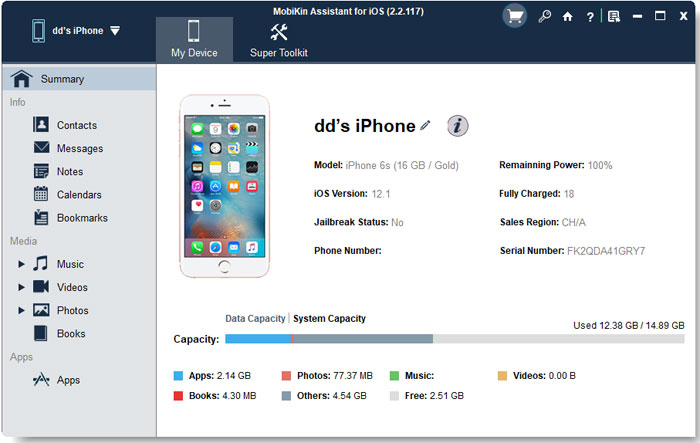
Paso 3. Elija «Fotos»> «Álbums» en el panel izquierdo y luego todas las imágenes de su dispositivo se mostrarán en el panel derecho.
Paso 4. Marque las imágenes que desea hacer una copia de seguridad y presione el botón «Exportar» para guardar sus fotos en la computadora.
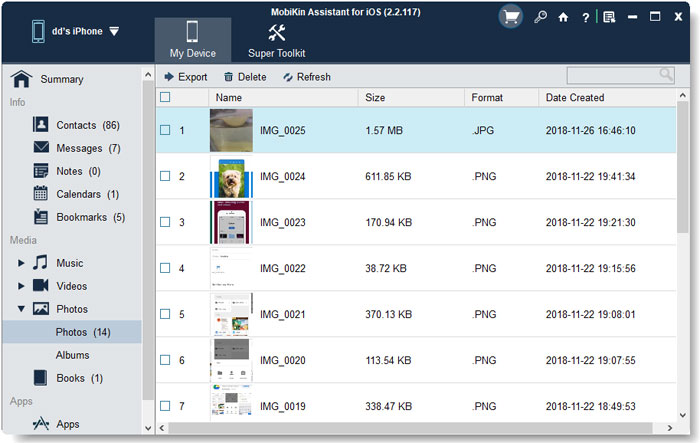
Esta sería la forma más fácil de transferir fotos del iPhone a la computadora. Pero si desea obtener más opciones, puede recurrir a la página «¿Cómo transferir fotos del iPhone a la computadora portátil? 4 soluciones para usted». Después de hacer una copia de seguridad de sus fotos a la computadora, puede eliminar cualquier imagen en su iPhone.
El resultado final
Estos métodos le muestran cómo eliminar fotos del iPhone, pero sigan en iCloud, lo que garantiza que incluso cuando cree más espacio en su iPhone, aún conserva todos sus recuerdos preciosos a través de sus imágenes. Por lo tanto, puede elegir cualquier método que desee lograr este objetivo. Una elección no debería ser difícil de hacer considerando lo fáciles que son todos.
